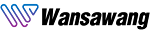วิธีแปลงไฟล์เสียงพูดเป็นตัวอักษรอัตโนมัติทำอย่างไร โดยเฉพาะภาษาไทย ที่ต้องการความแม่นยำถูกต้องของตัวอักษร ในระดับ 99% ซึ่งปัจจุบันนี้ทำได้ไม่ยาก และมีหลากหลายวิธี จะพูดใส่ไมค์คอมแล้วแปลงเป็นตัวอักษร ก็ได้ แต่โพสนี้จะพิเศษแตกต่างตรงที่ แนะนำวิธีการแปลงไฟล์เสียงพูดเป็นตัวอักษร ด้วยการปรับแต่งเครื่องคอมพิวเตอร์พีซีเสียก่อน แล้วถึงไปใช้บริการฟรี Google Docs ช่วยแปลงเสียงพูดเป็นตัวอักษร
วิธีแปลงไฟล์เสียงพูดเป็นตัวอักษรอัตโนมัติ มี 2 ขั้นตอน
1. ติดตั้งโปรแกรม VBCABLE_Driver_Pack43 เว็บไซต์ดาวน์โหลด.. และ Linkสำรอง
ดาวน์โหลดโปรแกรมที่จะช่วยให้เครื่องคอมพีซี สามารถ
พิมพ์ด้วยเสียง เครื่องบันทึกเสียงแปลงเป็นข้อความ แปลง YouTube เป็นข้อความ โปรแกรมถอดไฟล์เสียงเป็นตัวอักษรติดตั้งโปรแกรม VBCABLE เพื่อให้เครื่องคอมพิวเตอร์พีซีสามารถบันทึกเสียงภายใน ช่วยให้Google Docแปลง mp3totextภาษาไทย แปลงไฟล์เสียงเป็นข้อความด้วย Microsoft Word เปลี่ยนเสียงพูดในไฟล์ ให้เป็นตัวอักษรภาษาไทยแปลงเสียงออนไลน์ได้
คลิก Install Driver เพื่อติดตั้งโปรแกรม
คลิกเมาส์ขวา ที่ไอคอน Audio อยู่บริเวณมุมด้านล่างขวาของ Windows10 จะมีแถบเครื่องมือแสดงออกมา ให้เลือก Sound settings
ที่แถบ Playback กรุณาคลิกตั้งค่าใหม่โดยเปลี่ยนจาก Speakers เป็น CABLE Input จากนั้นคลิกยืนยันการตั้งค่า Set Default (เมื่อใช้งานแปลงเสียงเสร็จแล้วสามารถคลิกกลับคืนค่าดีฟอลต์กลับคืนที่ Speakers ได้ทีหลัง)
ไอคอนติ๊กถูก จะปรากฎบน CABLE Input ตามภาพข้างบนนี้
คลิกแถบ Recording กรุณาคลิกตั้งค่าใหม่โดยเปลี่ยนจาก Microphone เป็น CABLE Output จากนั้นคลิกยืนยันการตั้งค่า Set Default (เมื่อใช้งานแปลงเสียงเสร็จแล้วสามารถคลิกกลับคืนค่าดีฟอลต์กลับคืนที่ Microphone ได้ภายหลัง)
2. login เข้า Gmail เปิดใช้เครื่องมือที่ชื่อ เอกสาร หรือ Google Docs
คลิกตรง 9 จุด แล้วเลือก
เอกสาร
คลิกเลือก ว่าง
เมื่อเปิดหน้าสำหรับเขียนข้อความเอกสารแล้ว คลิกที่แถบ เครื่องมือ หรือ Tools เลือกใช้เครื่องมือ พิมพ์ด้วยเสียง หรือ Voice Typing… จะปรากฎปุ่มไอคอนรูปไมโครโฟน เพื่อเตรียมสร้างไฟล์ข้อความถอดเสียง โปรแกรมถอดตัวอักษรจากเสียง แปลงไฟล์เสียง เป็น word แปลงคําพูดเป็นตัวอักษร
เปิดไฟล์เสียงพูดต่าง ๆ แล้วคลิกที่ไอคอนไมค์โครโฟน ปรากฎเป็นสีแดง มีวงกลม Google Docs จะเริ่มแปลงเสียงที่ได้ยินเป็นตัวอักษรให้อัตโนมัติ (โปรแกรมฟังแล้วพิมพ์) เพียงเท่านี้ก็จบ.......